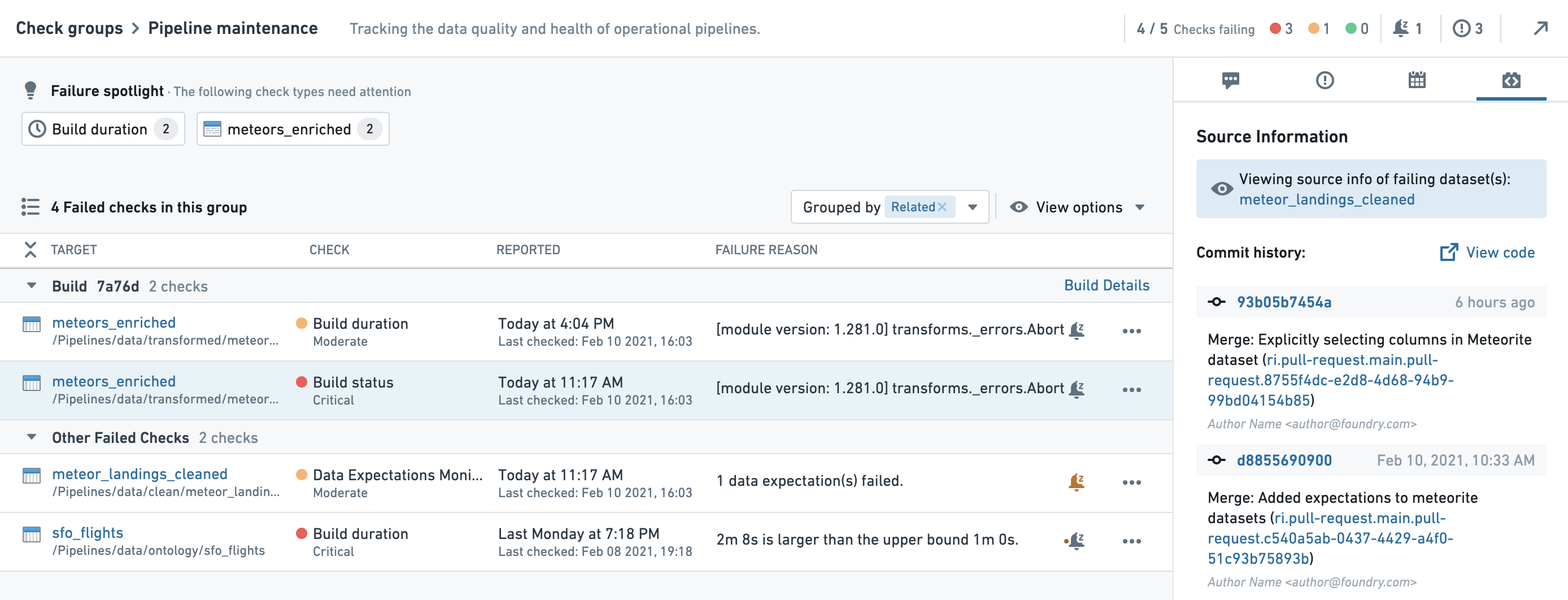注意:以下翻译的准确性尚未经过验证。这是使用 AIP ↗ 从原始英文文本进行的机器翻译。
查看和理解检查组
数据健康事件通常涉及多个互联资源。检查组允许您监控、排查和跟踪相关的检查。使用检查组功能可以:
- 快速评估您的数据健康状况
- 识别失败的集群并确定其根本原因
- 收集失败资源和过去事件的背景信息
- 对多个检查采取操作并传达您的补救步骤
首先,从数据健康检查组选项卡中打开相关的检查组。然后点击“操作”菜单并选择“排查检查”。
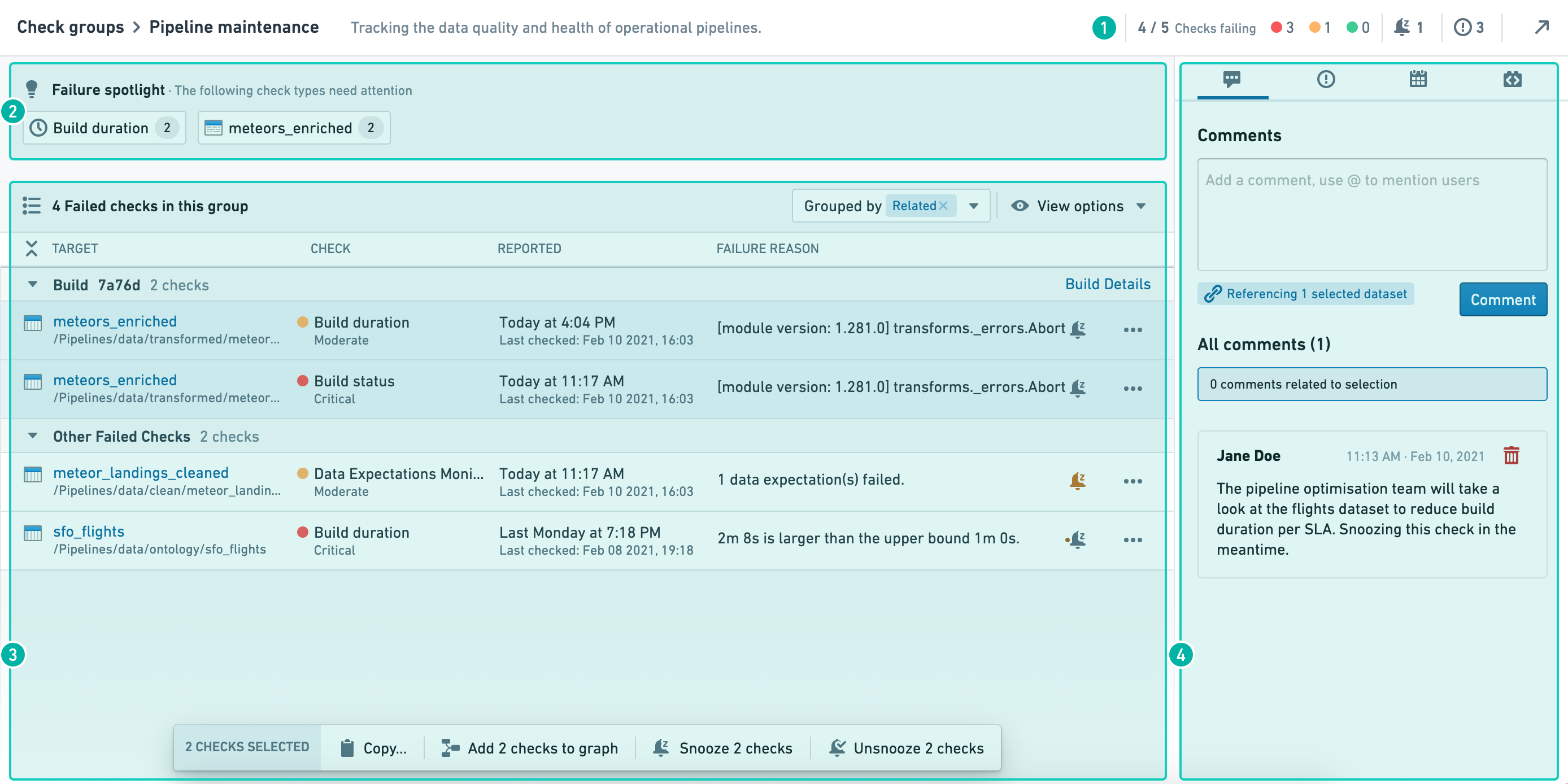
检查组诊断页面由四个主要部分组成:
检查组详情
检查组详情位于界面头部,包含检查组描述和组内检查状态等信息。
检查状态图将按严重程度显示组内检查的数量。被打盹的检查将在褪色的条纹条中显示。
失败聚焦
失败聚焦显示具有共同属性(如检查类型、资源、数据源等)的失败检查集群。这些失败检查集群可能指向单一根本原因,通常是开始排查的好地方。通过点击失败检查集群,相关检查将在下方检查列表中突出显示。
检查列表
检查列表显示检查组中所有当前失败的检查。
分组
“按组”下拉菜单允许您按不同类别对检查列表进行分组:
- 搭建 - 此策略将把与同一数据集搭建相关的检查进行分组。
- 一起打盹 - 这将把所有在相同时期和相同原因下打盹的检查分组。
- 相关 - 这种分组策略将尝试使用所有可用的分组策略(从一起打盹的检查开始,然后按搭建)将列表中所有失败的检查分组。
查看选项
查看选项允许您在检查列表上设置常用筛选:
- 隐藏打盹 - 此选项将隐藏所有当前通知被打盹的数据集。
- 隐藏完成的持续时间检查 - 此选项将隐藏所有“搭建持续时间”检查报告,针对在检查报告触发后完成的搭建。
操作工具栏
通过按住 command/control 键,您可以从检查列表中选择多个检查。此“多重选择”将影响上下文面板并在检查列表底部打开操作工具栏。通过工具栏进行的任何操作都将影响所有选定的检查或目标资源。
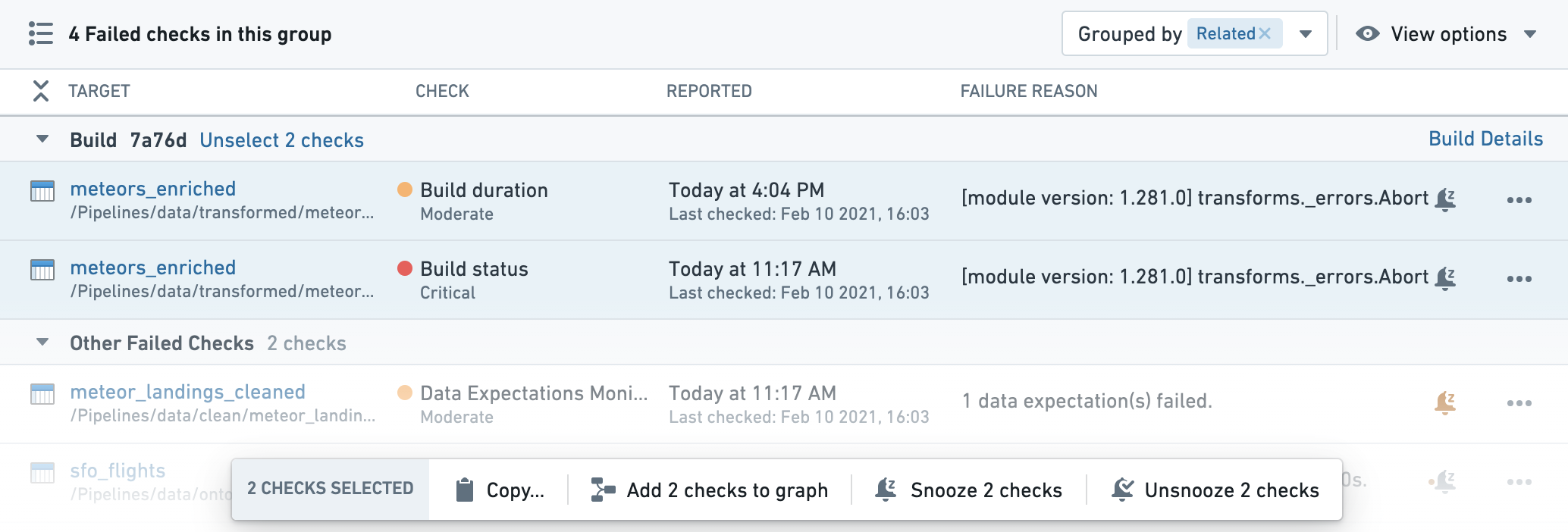
在检查组中打盹通知
“打盹”通知会暂时关闭通知,可以减少已知的临时失败和已补救事件的噪声。您可以单独或通过选择多个检查来打盹或重新启用通知。
单独检查打盹
每个单独检查都有一个打盹按钮。当通知激活时,打盹按钮将显示为灰色,当通知被打盹时,将显示为彩色。点击激活的打盹按钮可以“重新打盹”检查,设置不同的打盹周期。
在非活动打盹按钮旁边的橙色点将表示检查最近被打盹。这可能表示正在进行的事件或过去的补救步骤。通过悬停在打盹按钮上,您可以查看相关检查的最近打盹历史。
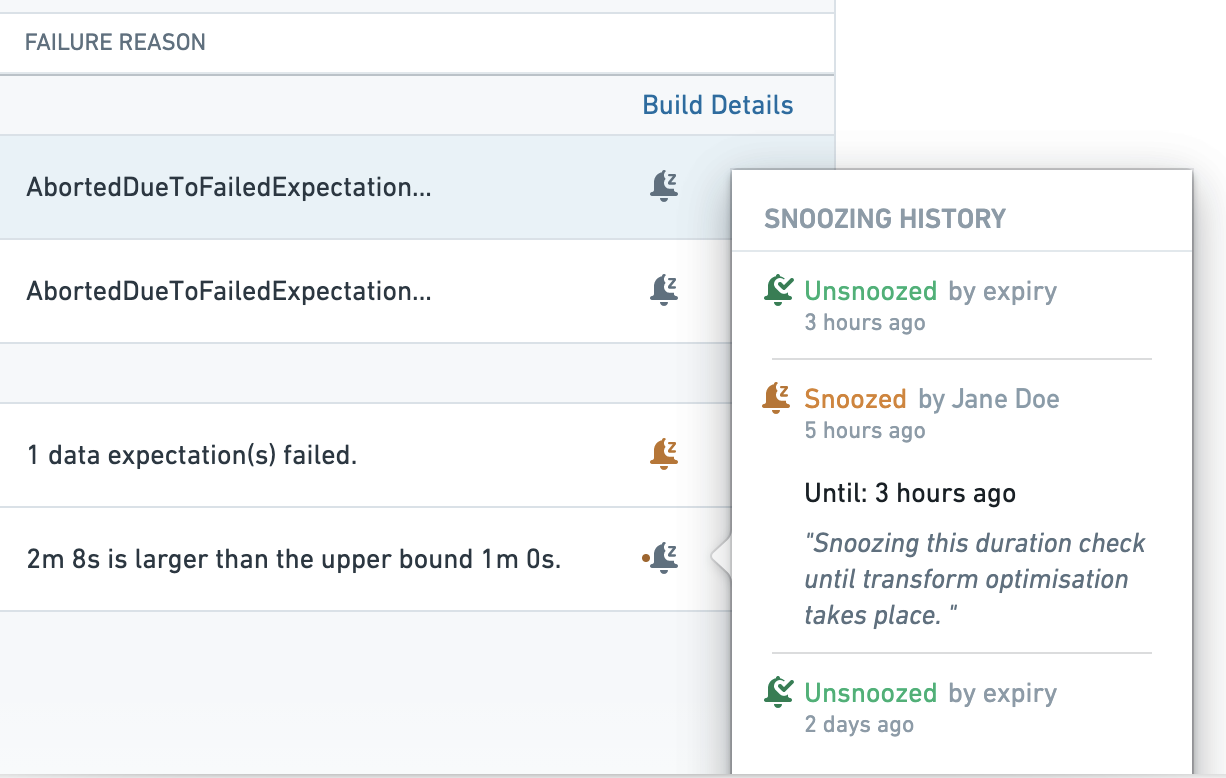
多个检查打盹
您可以通过选择多个检查并使用操作工具栏同时打盹几个检查。这将为所有选定的检查应用相同的打盹时间框架和原因。同样,您可以通过操作带一起取消打盹(重新启用)多个检查。
通过操作工具栏打盹通知会单独对每个选定的检查进行打盹,具有相似的时间框架和原因。要重新启用检查的通知,您需要选择所有检查并通过操作工具栏取消打盹。
当您按“一起打盹”对检查列表进行分组时,所有一起打盹的检查将显示在一个组中,原因将在组的头部显示。注意,打盹的检查默认是隐藏的;如果您想查看它们,请删除筛选。
上下文面板
上下文面板提供有关检查组、选定检查和检查组监控的目标资源的相关信息。您可以使用上下文面板获得有关过去和正在进行的事件的见解,并启动有用的 Foundry 应用程序来排查和解决问题。上下文面板包括以下功能:
评论
在评论选项卡中,您可以留言与事件、排查步骤和解决方案相关的信息。您在评论部分发布的消息将对任何有权限查看检查组的用户可见。
在列表中选择检查将以两种方式影响评论:
- 发布评论 将引用所选检查的目标资源。
- 评论列表 将突出显示所有引用目标资源的现有评论。
问题
Foundry 问题是一个管理、跟踪和沟通正在进行的事件的有用工具。问题面板将向您显示检查组监控的资源上的所有未解决问题。通过选择检查,您可以筛选列表以仅显示在所选检查的目标资源上报告的问题。
在开始排查检查之前检查问题选项卡。相关问题可以帮助找到根本原因,您可能会发现问题已经由其他人处理。
计划
计划面板将显示检查列表中影响目标资源的所有计划。您可以使用查看功能收集有关相关计划的基本信息,打开计划指标和配置应用程序,并在计划是您补救步骤的一部分时运行计划。请注意,有时可能有多个与数据集相关的计划。
来源信息
来源面板将显示有关起始来源的信息,即用于生成失败资源的 Foundry 资源(例如,Fusion 电子表格、代码库、数据连接源等)。
当数据集由代码库创建时,此面板将显示失败数据集的提交历史(即导致失败的数据集,而不是检查运行的目标数据集)。提交历史可以帮助您发现可能导致失败的最近代码更改。